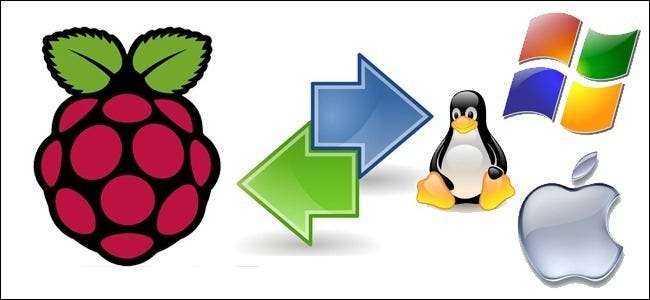
Quindi hai un Raspberry Pi e vorresti massimizzare il suo piccolo ingombro trasformandoti in una scatola totalmente autonoma, senza monitor, tastiera o altre periferiche di input. Continua a leggere mentre ti mostriamo come configurare l'accesso remoto alla shell, al desktop e al trasferimento di file sul tuo Pi.
Perché voglio farlo?
Il Pi, anche rivestito in una custodia robusta, è un minuscolo computer. È perfetto per essere nascosto da qualche parte senza che un branco di fili sporga da esso: per molti progetti semplicemente non hai bisogno di un monitor permanente e di un accompagnamento periferico.
Quella non lo fa Significa, tuttavia, che non avrai bisogno di connetterti alla scatola per apportare modifiche, aggiornare cose, trasferire file e così via. Un perfetto esempio di ciò è il fresco indicatore di pioggia che abbiamo costruito come parte del nostro Costruisci un indicatore LED con un Raspberry Pi (per e-mail, meteo o altro) articolo. Non ha bisogno di tutta quella roba collegata ad esso, ma vorremmo comunque la possibilità di saltare sul dispositivo e apportare facilmente modifiche o provare un nuovo esperimento con il modulo LED senza doverlo trascinare di nuovo in officina, e collegarlo a un monitor, tastiera, mouse, ecc. Configurandolo per shell remota, desktop remoto e trasferimento di file remoto, rendiamo semplicissimo interagire sempre con la nostra unità Pi comodamente dal nostro computer desktop come se ho collegato l'unità a una stazione di lavoro completa.
Di cosa ho bisogno?

Se sei nuovo a lavorare con Raspberry Pi, ti consigliamo vivamente di provarlo La guida HTG per iniziare con Raspberry Pi per capire le basi del dispositivo e mettersi al passo.
Per questo tutorial avrai bisogno delle seguenti cose:
- Un Raspberry Pi con Raspbian.
- Un computer desktop o laptop.
- Una rete Wi-Fi o cablata locale per connettere il Pi e il tuo computer.
Innanzitutto, la maggior parte dei passaggi in questo tutorial dovrebbe funzionare con altre distribuzioni Pi basate su Linux ma useremo Raspbian. Non dovresti avere problemi ad adattare il tutorial ad altre distribuzioni.
In secondo luogo, stiamo utilizzando una macchina Windows come computer in rete per interagire con l'unità Raspberry Pi come testina / interfaccia remota. Quando appropriato, faremo del nostro meglio per collegarci a tutorial e letture consigliate riguardanti l'esecuzione di attività e strumenti paralleli su OS X e Linux.
Configurazione e connessione al server SSH
L'accesso remoto dalla riga di comando all'installazione di Raspbian è il piccolo aggiustamento più pratico che puoi apportare al tuo sistema ed è molto semplice da abilitare.
Apri il terminale in Raspbian, il collegamento è LXTerminal sul desktop e digita il seguente comando:
sudo raspi-config
Vai in basso a ssh e premi invio. Quando richiesto sul server SSH, selezionare Abilitare e premi invio di nuovo. Sarai riportato al pannello Raspi-config; vai in basso a finire e premi invio per chiudere lo strumento di configurazione. Questo è tutto ciò che devi fare per attivare l'accesso SSH al tuo Pi. Il login e la password SSH predefiniti sono pi e lampone , rispettivamente.
Mentre sei ancora seduto alla riga di comando, ora è un ottimo momento per controllare l'IP della tua unità Raspberry Pi sulla rete locale. genere ifconfig al prompt e quindi guarda l'output del comando. Se stai utilizzando la porta Ethernet che desideri cercare il file init addr nel eth0 sezione; se utilizzi il Wi-Fi, cerca il file init addr nel wlan0 sezione. Oltre a controllare e annotare l'indirizzo IP, questo è anche un ottimo momento per farlo impostare una voce IP statica nel router quindi non dovrai cercare l'IP in futuro.
Ora che abbiamo il server SSH abilitato, conosciamo il login e conosciamo l'indirizzo IP della macchina, è il momento di connettersi tramite SSH e testarlo. Per farlo da Linux e OS X puoi semplicemente usare il file ssh comando al terminale. Gli utenti Windows, tuttavia, avranno bisogno di un client SSH come PuTTY .
Dato che stiamo utilizzando una scatola di Windows per gestire in remoto il nostro Pi, PuTTY lo è. Installa una copia di PuTTY o estrai la versione portatile e avviala. Ci sono Un sacco di impostazioni con cui puoi scherzare in PuTTY, ma dobbiamo solo preoccuparci di una singola cosa per connetterci al nostro Pi. Sull'interfaccia principale della sessione, digita semplicemente l'indirizzo IP del tuo Pi e seleziona SSH sotto di esso:
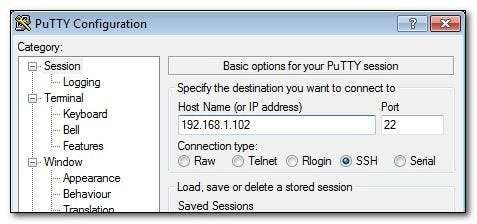
Colpire Aperto in basso e PuTTY lancerà una finestra di terminale per te, si connetterà al tuo Pi e ti chiederà di accedere. Vai avanti e accedi con pi / lampone :

Una volta che la tua connessione SSH è funzionante, potresti tecnicamente completare il resto di questo tutorial da remoto comodamente dalla tua scrivania, anche se ti consigliamo di lasciare la testina e la tastiera sul tuo sistema finché non avrai completato l'intero progetto e tutto funzionerà senza intoppi.
Prima di andare avanti, ci sono alcune funzionalità extra che possiamo eliminare da SSH. Oltre a gestire la riga di comando in remoto, puoi anche trasferire file in remoto utilizzando Secure Copy. È intensivo dalla riga di comando e non particolarmente conveniente per il trasferimento di un gran numero di file provenienti da più directory, ma per un trasferimento di file di configurazione una tantum o altri piccoli dump, è piuttosto utile. Check-out la nostra guida per copiare file su SSH utilizzando il comando SCP qui .
Più avanti nel tutorial esamineremo più da vicino tecniche di trasferimento file basate su GUI / user-friendly.
Impostazione e configurazione del desktop remoto
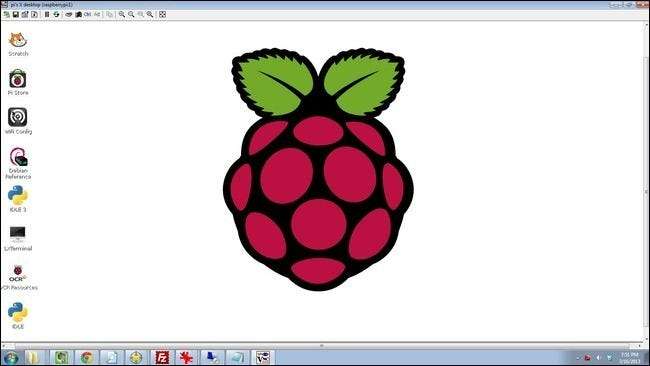
L'accesso alla riga di comando remoto è fantastico, ma lo è anche l'accesso al desktop per le attività incentrate sulla GUI. Mettiamo insieme i poteri della riga di comando e i poteri del desktop.
Anche se finora ci siamo riferiti ad esso come "desktop remoto", lo strumento che stiamo effettivamente installando è noto come Virtual Network Computing (VNC), citazioni di cui molti hanno familiarità come RealVNC e TightVNC. Per questo tutorial, installeremo TightVNC sul Pi. Per accedere alla sessione TightVNC basata su Pi, avrai bisogno di un client remoto come:
- Client desktop TightVNC per Windows
- Client desktop TightVNC per sistemi simili a Linux / Unix
- Client desktop RealVNC per OSX
Prendi una copia adesso e la trotteremo più avanti in questa sezione. Per ora, passiamo all'installazione del server TightVNC sul tuo Raspberry Pi. Apri il terminale. Immettere il seguente comando per iniziare:
sudo apt-get install tightvncserver
Questo scaricherà e decomprimerà i file di installazione; quando viene richiesto di continuare, premere Y. Al termine dell'installazione, verrà nuovamente visualizzato il messaggio. È possibile avviare VNC in due modi. Semplicemente eseguendo il comando per il server in questo modo:
tightvncserver
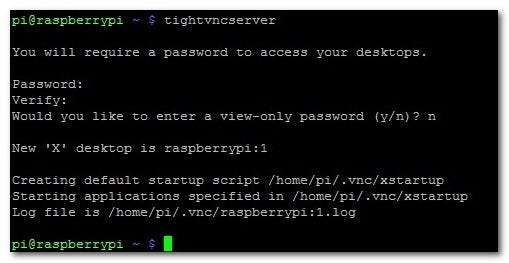
Ti chiederà di inserire una password per accedere al desktop VNC, come mostrato nello screenshot qui sopra. La password deve essere lunga 4-8 caratteri. Dopo aver confermato la password, ti verrà chiesto di impostare una password di sola visualizzazione (puoi disattivare il passaggio, come abbiamo fatto noi).
In alternativa, puoi usare un comando molto più preciso, anche se più lungo da digitare, che ti dà un maggiore controllo su come il computer remoto vedrà il desktop, cosa più importante, quale risoluzione mostrerà il desktop in modo da poter godere di una visualizzazione a schermo intero su il computer remoto. Per specificare la risoluzione del desktop VNC, utilizzare il seguente comando, sostituendo il valore della risoluzione (il quarto elemento nel comando) con la risoluzione del desktop remoto:
vncserver: 1 geometria 1600 × 900 profondità 16 pixel formato rgb565:
Se in qualsiasi momento si commette un errore nella configurazione dell'istanza del server VNC e / o si desidera arrestare il server VNC, è sufficiente immettere quanto segue (modificando il numero dopo i due punti nel numero dell'istanza VNC che si desidera uccidere) :
vncserver –kill: 1
Ora che abbiamo il server VNC attivo e funzionante, collegiamoci ad esso dal nostro desktop remoto. Avvia il visualizzatore TightVNC sul tuo computer e collega l'indirizzo IP dell'unità Raspberry Pi seguito da: 1 in questo modo:
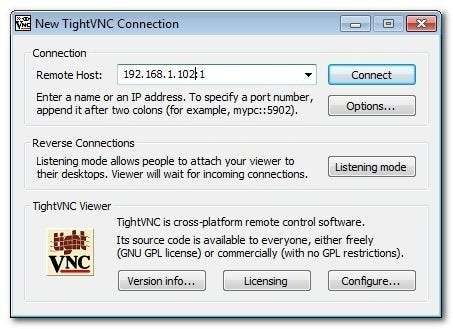
Ed ecco la nostra ricompensa per aver configurato con successo il nostro server VNC: una bella visualizzazione a schermo intero della nostra unità Raspberry Pi remota:
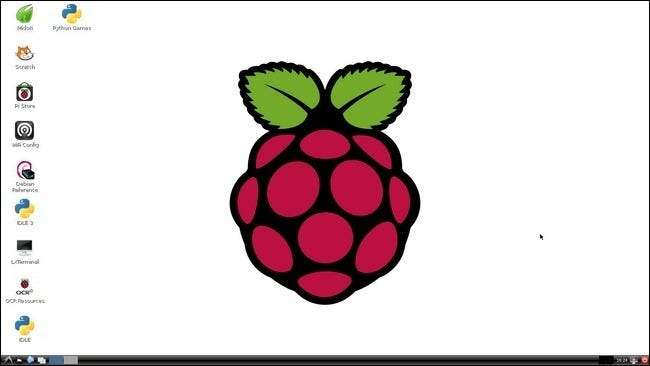
C'è un problema noto con TightVNC e Rasbian che, grazie a un cambio di autorizzazione traballante, causerà problemi con il desktop effettivo collegato al monitor (lasciando intatta l'interfaccia del desktop remoto fornita dal server VNC). Per risolvere questo problema prima ancora che diventi un problema per te, vai direttamente alla riga di comando e inserisci il seguente comando:
sudo chown pi /home/pi/.Xauthority
Questo comando cambia la proprietà del file .Xauthority di nuovo all'utente pi: per i curiosi, il file .Xauthority viene utilizzato dal sistema X-windows in Rasbian e qualcosa durante il processo di installazione e configurazione del server TightVNC causa quel piccolo inconveniente di autorizzazioni.
Con quella piccola deviazione minore, torniamo a finire la nostra configurazione del desktop remoto.
Ora che abbiamo accesso completo alla riga di comando e al desktop del Raspberry Pi, dobbiamo apportare una modifica non così banale. Lo strumento Raspi-config ha impostato il server SSH per l'avvio automatico all'avvio, ma il server VNC non è ancora configurato in questo modo. Puoi saltare questo passaggio e avviare manualmente il server dalla riga di comando tramite SSH quando ne hai bisogno, ma stiamo cercando di renderlo il più semplice possibile per un utilizzo futuro. Ora dedichiamoci un minuto e creiamo un file di avvio per il server VNC.
Per avviare automaticamente il server VNC, è necessario impostare un file di inizializzazione o inizializzazione che Raspbian utilizzerà per avviare e arrestare in modo pulito il server durante il processo di avvio e spegnimento. Creiamo ora il file init. Nella riga di comando, digita il seguente comando:
sudo nano /etc/init.d/tightvnc
Questo creerà un file nella directory di inizializzazione chiamato "tightvnc" e aprirà l'editor nano in modo da poterlo incollare nel nostro script. Nell'editor nano, incolla il seguente codice (assicurati di modificare il valore di risoluzione 1600 × 900 in modo che corrisponda allo schermo del tuo computer remoto:
#! / bin / sh
### BEGIN INIT INFO
# Fornisce: tightvncserver
# Required-Start:
# Required-Stop:
# Default-Start: 2 3 4 5
# Default-Stop: 0 1 6
# Descrizione breve: avvia il server vnc
# Descrizione:
### END INIT INFOcase “$1” in
inizio)
su pi -c "vncserver: 1 -geometry 1600 × 900 -depth 16 -pixelformat rgb565:"
echo "VNC avviato"
;;
fermare)
pkill Xtightvnc
echo "VNC terminato"
;;
*)
echo "Utilizzo: /etc/init.d/tightvnc {start|stop}"
uscita 1
;;
esac
Oltre a modificare la porzione di risoluzione dello schermo dello script, c'è un'altra cosa che puoi modificare. Nella riga 14 è possibile modificare il comando "su pi -c" con qualsiasi altro account utente oltre a "pi" se si desidera eseguire il VNC sul desktop specifico per quell'account.
Dopo aver incollato e modificato il codice, è il momento di salvarlo. Premi CTRL + X per uscire e salvare il tuo lavoro in nano. Una volta tornati alla riga di comando, dobbiamo apportare alcune rapide modifiche alle autorizzazioni del file:
sudo chmod 755 /etc/init.d/tightvnc
Ora il file di inizializzazione è eseguibile. Possiamo testarlo dal prompt:
sudo /etc/init.d/tightvnc start
sudo /etc/init.d/tightvnc stop
L'ultima modifica che faremo è aggiornare il file rc.d (che tiene traccia di quali script di inizializzazione si trovano nella cartella /init.d/):
sudo update-rc.d tightvnc predefiniti
Dopo aver inserito quel comando, riceverai una conferma che il file è stato aggiornato. Ora è il momento del vero test: il file viene caricato correttamente dopo il riavvio? Immettere quanto segue nella riga di comando per riavviare e prepararsi con il client VNC per testare la connessione in un momento:
sudo reboot
Una volta che il sistema ha terminato il riavvio, accedi con il tuo client VNC. Se la tua sessione VNC fallisce, visita il prompt dei comandi ed esegui di nuovo il comando tightvnc start (dalla parte di prova sopra) per ricontrollare che il file sia eseguibile e che la password sia stata salvata correttamente.
A questo punto, siamo ancora più avanti nella nostra missione di controllare totalmente a distanza la nostra unità Raspberry Pi. Con l'accesso remoto alla riga di comando tramite SSH e l'accesso al desktop remoto tramite VNC sotto le nostre cinture, passiamo alla semplificazione del processo di trasferimento dei file tra il nostro Pi e il computer desktop.
Impostazione e configurazione degli strumenti di trasferimento file

Dal momento che abbiamo già configurato SSH, il modo più semplice per impostare il trasferimento di file semplice morto tra il nostro Pi e computer remoti è quello di riportare un'interfaccia GUI sulla connessione SSH. Ricordi come abbiamo parlato dell'utilizzo di SCP su SSH in precedenza nel tutorial? L'esecuzione dalla riga di comando diventa davvero noioso, molto veloce. Con un wrapper GUI, saremo in grado di dedicare più tempo a spostare file e giocare con il nostro Pi e meno tempo a beccare la tastiera.
Sebbene ci siano una varietà di wrapper GUI per il comando SCP, andremo con uno strumento multipiattaforma che molte persone già conoscono, hanno e amano (e potrebbero persino non essere consapevoli del fatto che esegue trasferimenti SCP): FileZilla. È disponibile per Windows, OS X e Linux: puoi farlo prendine una copia qui .
Dopo aver installato FileZilla, avvialo e vai su File -> Site Manager. Crea una nuova voce del sito, assegnagli un nome e inserisci nome utente e password per il tuo Pi.
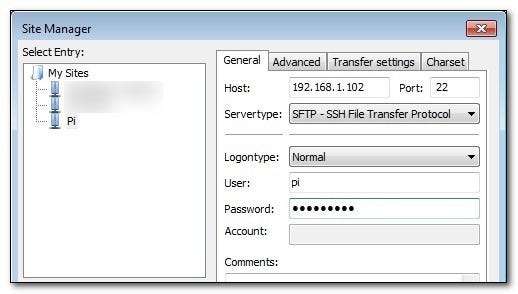
Infine, assicurati di impostare la porta su 22 e il Servertype su SFTP - SSH File Transfer Protocol. Fai clic su Connetti in basso e verrai trattato con una visualizzazione simile a questa:
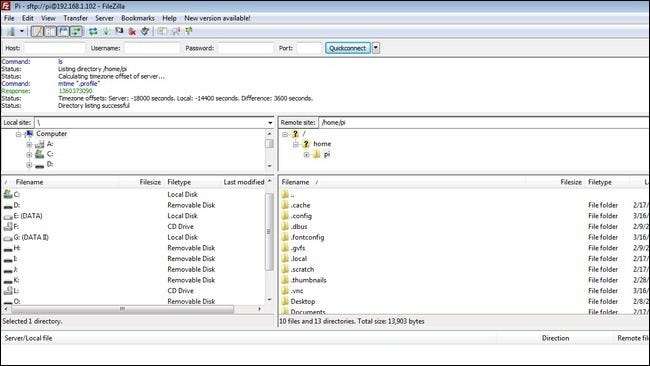
Le directory locali si trovano nel riquadro di sinistra e le directory remote sul Pi si trovano nel riquadro di destra. Spostare i file tra i due è semplice come trascinarli e rilasciarli.
Sfruttare il trasferimento di file SSH esistente è il modo più semplice per accedere ai file sul Pi senza alcuna configurazione aggiuntiva necessaria ma se desideri configurare il tuo Pi per ricevere e condividere file senza che l'utente remoto richieda strumenti fantasiosi (come un client FTP compatibile con SCP come FileZilla), ti consigliamo vivamente di controllare la parte di configurazione di Samba della nostra guida: Come trasformare un Raspberry Pi in un dispositivo di archiviazione di rete a bassa potenza . Rileggerlo ti renderà familiare con la configurazione di una condivisione Samba di base su Pi per creare una cartella condivisa facilmente accessibile da chiunque sulla tua rete senza strumenti aggiuntivi.
Hai configurato SSH, hai configurato VNC e hai impostato un semplice accesso SFTP e / o Samba al tuo Pi: a questo punto puoi avviare il tuo Raspberry Pi, rimuovere il monitor, la tastiera e il mouse, e mettilo via come una macchina silenziosa e senza testa.
Hai un'idea per il progetto Raspberry Pi e non vedi l'ora che scriviamo un tutorial per questo? Suona nei commenti o inviaci un'e-mail a [email protected] e faremo del nostro meglio per aiutarti.








